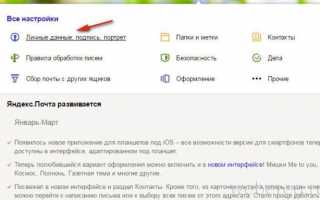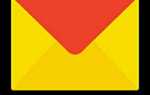Сменить пароль электронной почты на яндексе. Почему яндекс просит изменить пароль
Сервис «Яндекс. Почта» позволяет своим клиентам, впрочем, как и ряд других почтовых сервисов, в случае утраты доступа к электронному ящику восстановить его практически за несколько простых шагов.
Вам понадобится
- — доступ в интернет;
- — почтовый ящик на Яндексе.
Инструкция
Сначала вам понадобится зайти на главную страницу своего почтового ресурса и в специальной форме, где указываются логин и от электронного ящика, нажать ссылку «Вспомнить пароль». После чего вы будете переадресованы на страницу восстановления доступа к сервису, где потребуется указать логин или адрес электронной почты. Здесь же нужно указать шестизначную комбинацию цифр, находящихся на картинке. Это необходимо для того, чтобы подтвердить, что вы являетесь человеком, а не роботом, автоматически подбирающим пароли от сервисов. Если вам трудно разобрать надпись, нажмите ссылку «Показать другую картинку» и повторите попытку. Затем нажмите кнопку «Дальше» для перехода на следующую страницу.
Практически сразу же на ваш телефон будет прислано смс-сообщение с кодом подтверждения ваших дальнейших действий. Обрати внимание, что смс с сервиса не всегда приходит мгновенно, иногда приходится подождать несколько минут. Если же и после этого на телефон не поступит сообщение, воспользуйтесь ссылкой «выслать СМС повторно».
После того, как на телефон поступит код для сброса старого пароля, введите в его в соответствующее поле и на следующей странице напишите новый пароль и еще раз его повторите.
После этого вы будете переадресованы на сервис Яндекс. Паспорт, из которого сможете сразу же перейти в свою почту. Ссылка на нее располагается в правом верхнем углу. Кликните ее, тем самым вы откроете свой почтовый ящик.
В Яндекс. Паспорте вы сможете произвести ряд других изменений, в частности редактировать ваши персональные данные. В том числе – имя, фамилию, дату рождения, пол, город, часовой пояс. Здесь же доступна функция изменения контрольного вопроса и ответа на него. В левой части основной страницы среди основных разделов есть ссылка «Сменить пароль». Кликните по ней и в новом окне в соответствующих графах укажите действующий пароль, а затем новый. В следующей строке еще раз повторите вновь созданный пароль. При наборе кода доступа будьте внимательны: даже одна допущенная ошибка не позволит произвести замену пароля. Для удобства написания шифра электронной почты, чтобы не ошибиться, можете воспользоваться ссылкой «Показать текст пароля». Затем введите символы с картинки и номер своего телефона, на который поступит код для завершения операции. Нажмите кнопку «Получить код» и только после этого — «Сохранить».
Произвести смену пароля можно и прямо из электронного ящика. Для этого откройте почту и в левой части странице на панели инструментов рядом с адресом почты найдите пиктограмму шестеренки, при подведении курсора к которой появляется надпись «Все настройки». Кликните по данной ссылке и в открывшемся списке выберите раздел «Безопасность». Перейдите в данный раздел меню и в первом пункте найдите надпись «Менять пароль». Нажмите ее и на следующей странице укажите старый и новый пароль (его нужно ввести в двух строках подряд), код с картинки и номер телефона. Получите код доступа к смене пароля, напишите его в специальном окне и завершите процесс замены.
Если на картинке плохо видно код, можете его прослушать, нажав соответствующую ссылку. .
Когда последний раз вы писали письмо? Брали чистый лист бумаги и ручку, садились за стол, зажигали свет и писали, а потом покупали конверт и отправляли его на почте? Скорее всего, очень и очень давно. Сейчас на смену письменным принадлежностям пришли компьютер и интернет. Расстояние ничего не значит – письма доставляются мгновенно. А как обстоит дело с безопасностью вашей корреспонденции? Вы удивитесь, но конфиденциальность вашей переписки напрямую зависит от вас. Подавляющее большинство рядовых пользователей всемирной паутины, обзаведясь собственным, хоть и виртуальным, но все же самым настоящим почтовым ящиком, абсолютно забывают о такой важной процедуре, как периодическая смена пароля для доступа к почте.Специалисты советуют не реже, чем раз в несколько месяцев менять пароль
, используемый для доступа к своему почтовому ящику. Это нужно делать для того, чтобы злоумышленники не получили доступ к вашей личной документации. Итак, поменяем пароль
на «Яндекс почте».
Инструкция
Видео по теме
Обратите внимание
При выборе нового пароля не включайте в него дату своего дня рождения, а также номер своего дома или квартиры, названий города или улицы, номер своего паспорта и другие касающиеся вас названия и даты. Не делайте пароль слишком коротким. Не составляйте код доступа, используя «соседствующие» клавиши, например «qwerty» или «234567».
На вопрос Как поменять пароль заданный автором Броский
лучший ответ это Как поменять пароль на майле — mail (вашей электронной почте) Чтобы сменить пароль к Вашему почтовому ящику, на mail.ru yandex.ru или вашем корпоративном ящике на нашем хостинге необходимо: Mail.ru Чтобы сменить пароль к Вашему почтовому ящику, необходимо: Войти в почтовый ящик; Кликнуть на ссылку «Настройки» в правом верхнем углу страницы; Перейти в раздел настроек «Пароль» ; Ввести в поле «Текущий пароль» старый пароль от данного почтового ящика; Ввести новый пароль в поле «Новый пароль» и в поле «Повтор нового пароля» ; Ввести код, указанный на Картинке. Нажать кнопку «Сохранить» . После нажатия кнопки «Сохранить» Вам предложат заново войти в Ваш почтовый ящик с использованием уже нового пароля. Если Вы не уверены в правильности заполнения полей с паролем, нажмите кнопку «Восстановить» и повторите процедуру изменения информации. если не можете войти нажимаем на ссылку ЗАБЫЛИ нажмите на ссылку забыли в строке где надпись > пароль но вам потребуется ответ на секретный вопрос и ввести дополнительный e- mail, который вы указывали при регистрации. . если забыли и это, напишите в службу поддержки ЧТОБЫ этого НЕ случилось…. УКАЖИТЕ в настройках почтового ящика СВОЙ сотовый телефон так: Настойки Данные для востановления пароля и там укажите свой Моб. телефон Номер не выбран +7908888888
новый.. . новый.. . По этому телефону будет отправлена SMS с кодом. Указывайте 11 цифр номера без пробелов и тире в формате: +7[код оператора] [номер] (например: +79161234567)
_______________________________________________________ Yandex.ru Пароль от Яндекс. Почты можно только через Яндекс. Паспорт. Чтобы изменить пароль, зайдите на Яндекс. Паспорт и перейдите по ссылке «Сменить пароль» . На открывшейся странице укажите свой текущий пароль и дважды — новый пароль для подтверждения правильности ввода. Если вы забыли свой пароль, перейдите на страницу восстановления пароля и укажите свой логин. В зависимости от того, какую информацию о себе вы указывали в Паспорте Яндекса — мобильный телефон, альтернативный почтовый адрес или ответ на контрольный вопрос, — вам автоматически будет предложен один из 3-х вариантов восстановления пароля. Чтобы изменить контрольный вопрос или ответ на него, откройте Яндекс. Паспорт и перейдите по ссылке «Изменить персональные данные» . На открывшейся странице вы можете выбрать новый контрольный вопрос или изменить ответ на выбранный ранее вопрос. __________________________________________________________ Чтобы сменить пароль к Вашему почтовому ящику, на Вашем корпоративном ящике на нашем хостинге необходимо: 1. зайти в WEB интерфейс он обычно такого вида: mail.ваш_домен. ru webmail.ваш_домен. ru email.ваш_домен. ru вашдомен: 2095 например: email.stek-dv.ru или trlholding.com:2095 2. под своим логином и паролем логин указывается полностью [email protected]ваш_домен. ru 3 Настройки Смена пароля. если такого пункта нет, значит на данном хостинге нет такой возможности… 4. в таком случае пароль меняется в контрольной панели CP хостинга если у вас есть доступ — можно изменить пароль на всех ящиках, если нет, то: 5 . нужно обратиться в нашу компанию по эл почте или по телефону +7 4232 412000
и мы сделаем.
Своевременнная смена пароля, правильная настройка авторизации и аутентификации в профиле почты — залог её безопасности и сохранности конфиденциальных данных (переписки, фото, документов).
Данная статья поможет вам поменять пароль на e-mail от Яндекс, а также расскажет, что нужно делать, если требуется сменить логин почты.
Можно ли изменить адрес e-mail?
Полностью изменить логин в Яндекс.Почте нельзя. Чтобы использовать другой адрес, соответственно, нужно зарегистрировать новый аккаунт.
Но можно изменить доменное имя профиля (например, с.ru на.by). Делается это так:
1. Щёлкните вверху справа иконку «шестерёнка» (расположена по левую сторону от логина).
2. В настроечной панели перейдите в раздел «Личные данные… ».
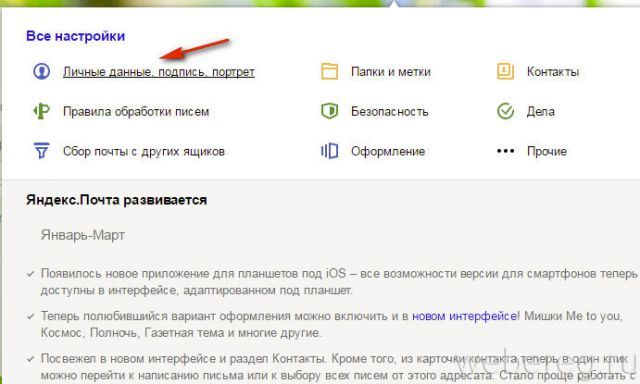
3. Чтобы сменить доменное имя почты Яндекс, в блоке «Отправлять письма с адреса» откройте ниспадающий перечень и выберите альтернативный адрес (например, ya.ru).
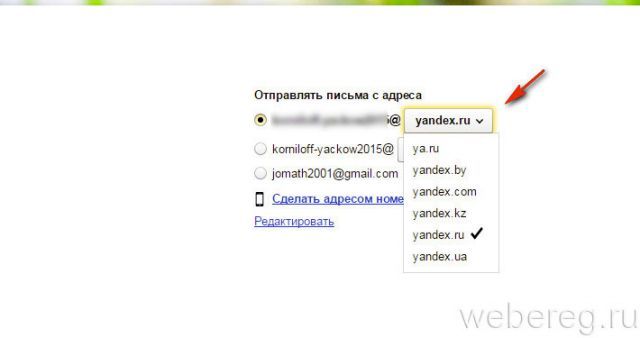
Ещё один способ выйти из положения (обойтись без изменения адреса) — создать новый e-mail и подключить к нему старый. Таким образом вы будете получать письма, которые приходят на оба аккаунта. Активируется опция следующим образом:
1. В учётной записи, под разделами корреспонденции (Входящие, Отправленные…), щёлкните кнопку «Добавьте ваш ящик».
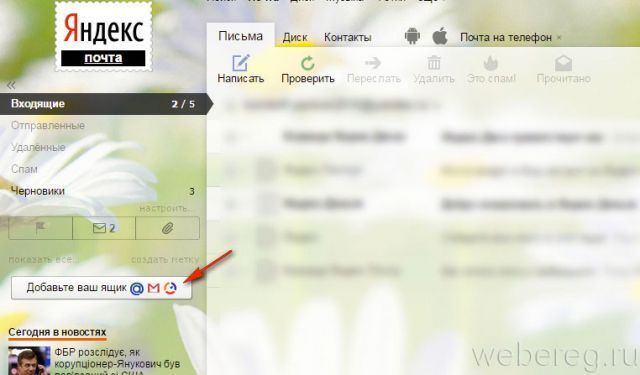
2. Введите логин и пароль ящика, которые необходимо подключить к аккаунту.
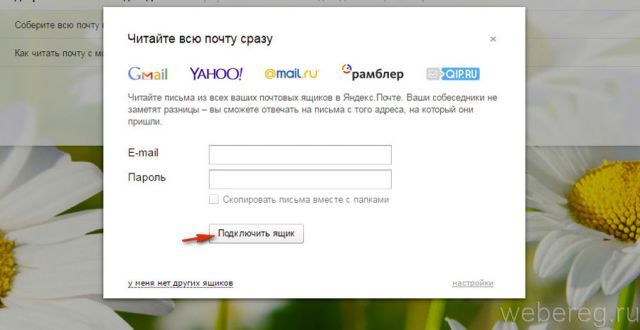
3. Нажмите кнопку «Подключить… ».
Как выполняется смена пароля?
1. Щёлкните по своему логину (он расположен возле аватарки вверху справа).
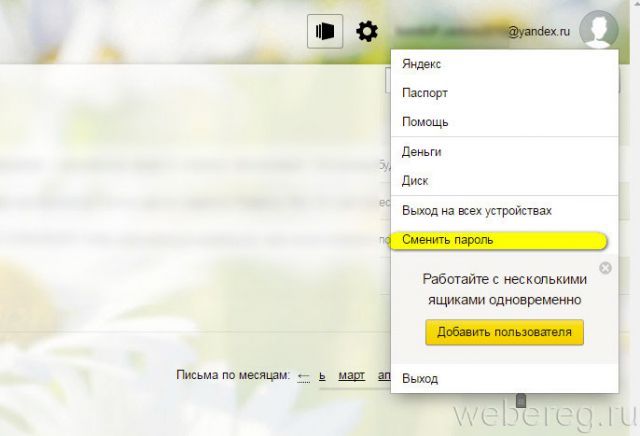
2. В меню клацните «Сменить пароль».
3. Чтобы изменить ключ для входа, введите используемую символьную комбинацию и два раза новую (в двух следующих полях).
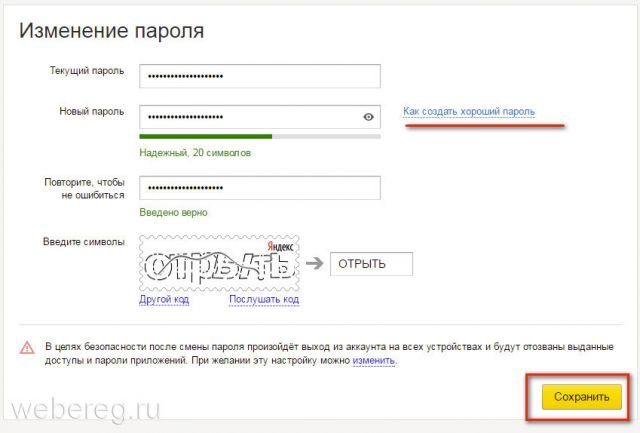
4. Введите капчу (слово с картинки).
Безопасного и комфортного вам использования почты Яндекс!